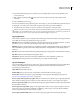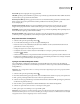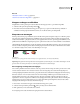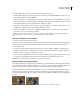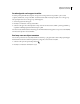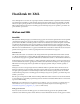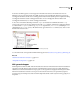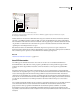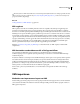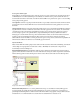Operation Manual
585
INDESIGN CS4 GEBRUIKEN
Dynamische documenten
Zie ook
“Bladwijzers maken voor PDF” op pagina 560
“Overzicht van deelvenster Hyperlinks” op pagina 561
Knoppen verbergen en afdrukken
Mogelijk wilt u een knop verbergen zodat deze alleen wordt weergegeven als u op een andere knop klikt.
1 Selecteer de knop met het gereedschap Selecteren .
2 Kies in het menu van het deelvenster Knoppen een optie om op te geven of u wilt dat de knop zichtbaar of
onzichtbaar is in het geëxporteerde PDF-document, en of u wilt dat de knop wordt afgedrukt.
Knopstatussen toevoegen
Een knop bestaat uit een groep individuele objecten die elk een knopstatus vertegenwoordigen. Voor elke knop zijn er
drie statussen mogelijk: Normaal, Rollover en Klikken. In het geëxporteerde bestand verschijnt de status Normaal,
tenzij de muisaanwijzer op het gebied (Rollover) wordt geplaatst of met de muis op het knopgebied (Klikken) wordt
geklikt. U kunt verschillende vormgevingen toepassen op elk van deze statussen om deze van elkaar te onderscheiden.
Standaard krijgt elke gemaakte knop de status Normaal met de tekst of afbeelding van de knop. Als u een nieuwe status
activeert, wordt de vormgeving van de status Normaal gekopieerd. U kunt de ene status onderscheiden van de andere
door de kleur te wijzigen of door tekst of een afbeelding toe te voegen.
Knopstatussen
A. Aanwijzer niet op knopgebied (Normaal) B. Aanwijzer in knopgebied (Rollover) C. Aanwijzer klikt (Klikken)
Opmerking: Het gebied van de knop waarin kan worden geklikt, oftewel de hotspot, is de vierkante bounding box van de
grootste status van de knop. Zo heeft een ronde knop bijvoorbeeld een vierkante hotspot.
De vormgeving van knopstatussen wijzigen
Als u een knop maakt met meerdere statussen, is het een goed idee om het ontwerp van de knop te voltooien voordat
u andere statussen activeert. Als u een status activeert, wordt de vormgeving van de status Normaal gekopieerd.
Sommige wijzigingen zijn alleen van invloed op de geselecteerde status, terwijl andere wijzigingen van invloed zijn op
alle actieve statussen. Als u een status selecteert en een andere achtergrondkleur toepast of de tekst bewerkt, is de
wijziging alleen van invloed op de geselecteerde status. Als u het gereedschap Selecteren gebruikt om de knop te
verplaatsen of om deze te vergroten of verkleinen, is de wijziging van invloed op alle statussen. Houd er rekening mee
dat alle statussen een object binnen de knopgroep vormen. Gebruik het gereedschap Direct selecteren als u alleen
wijzigingen wilt aanbrengen in de status, niet in de hele groep.
1 Kies Venster > Interactief > Knoppen om het deelvenster Knoppen te openen.
2 Selecteer met het gereedschap Selecteren de knop in de layout die u wilt bewerken.
3 Klik op [Rollover] om de status Rollover te activeren.
De vormgeving van de status Normaal wordt gekopieerd naar de status Rollover.
ABC